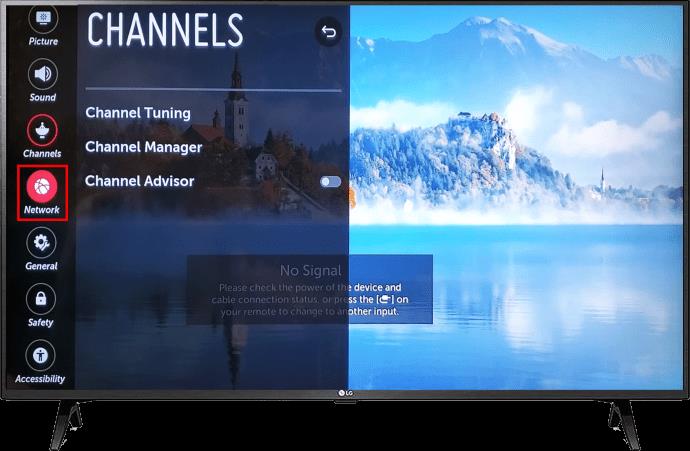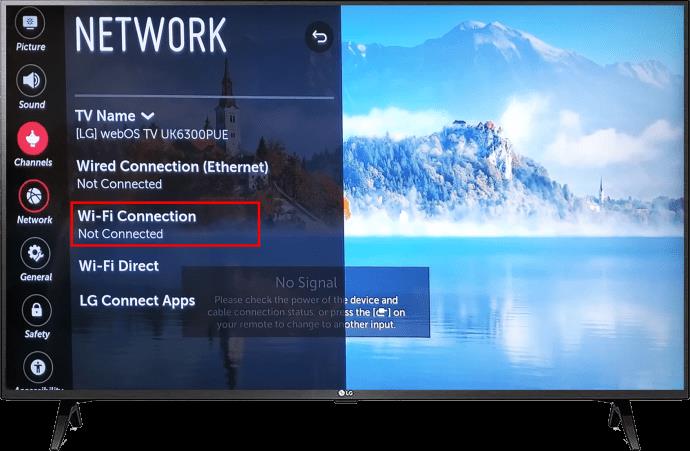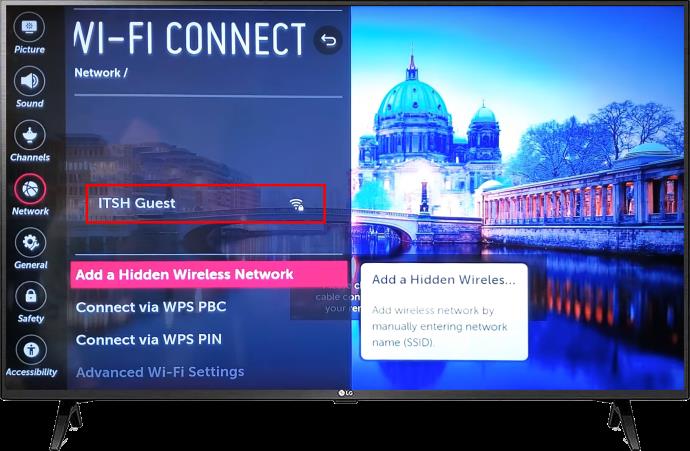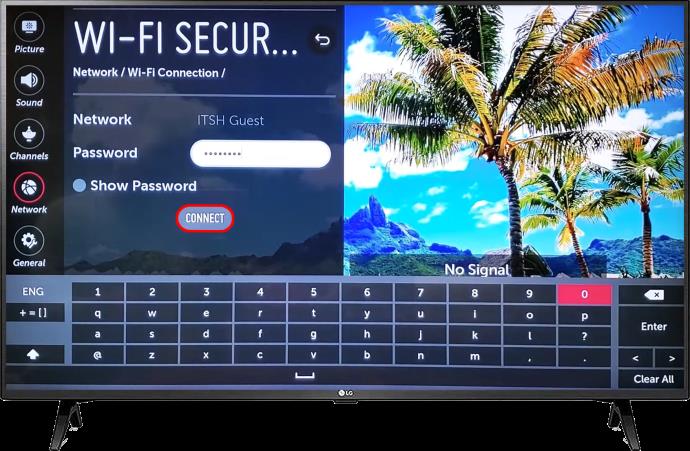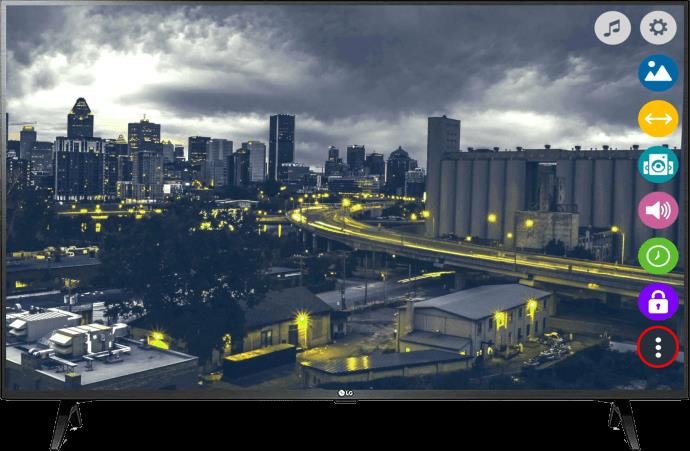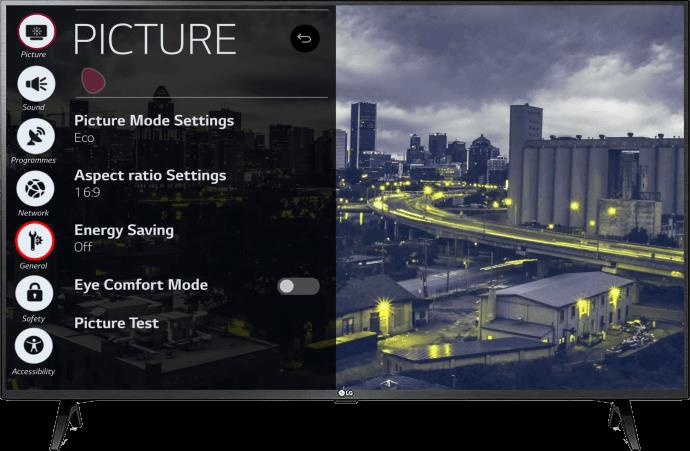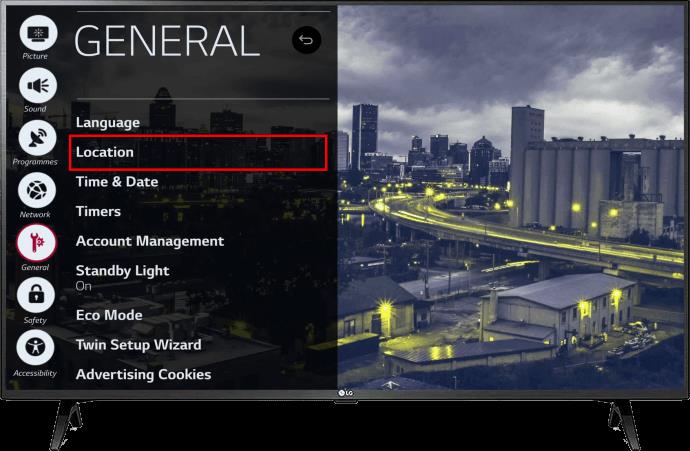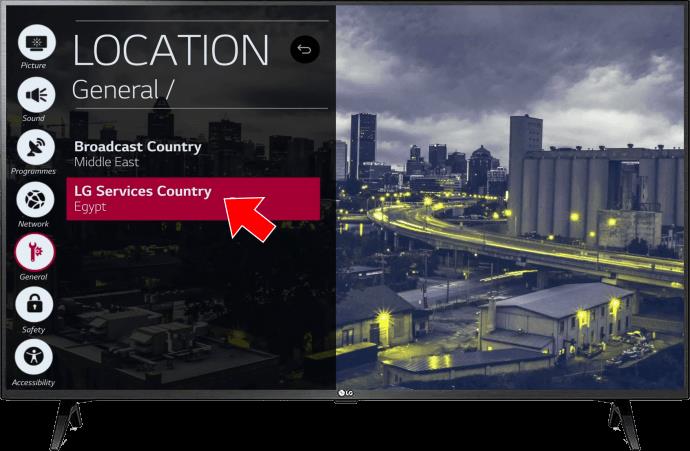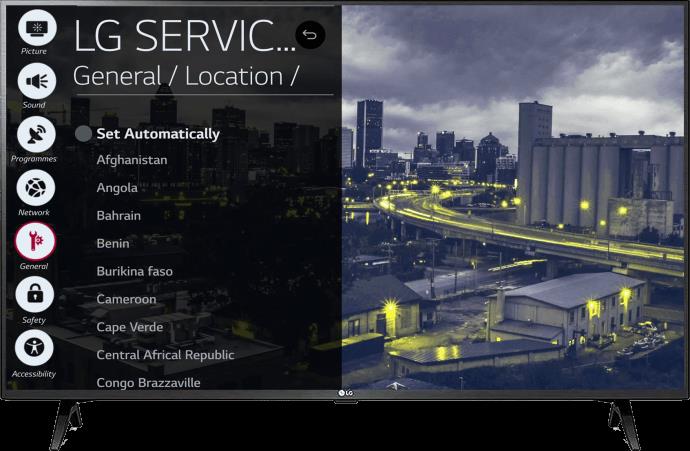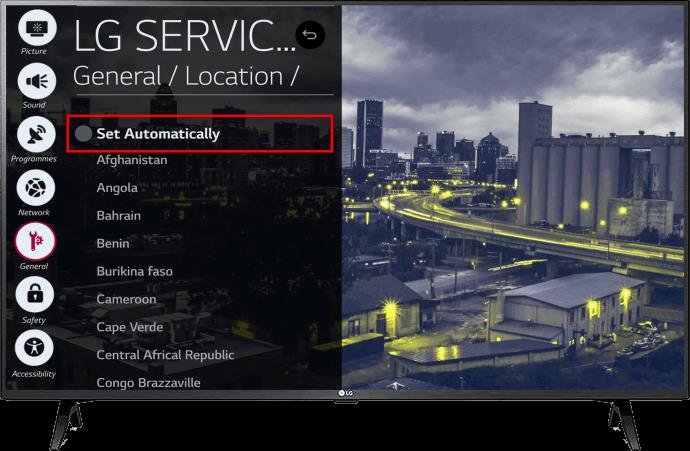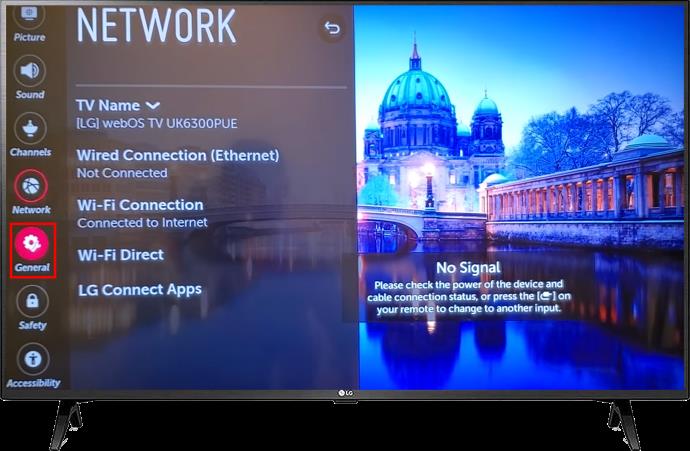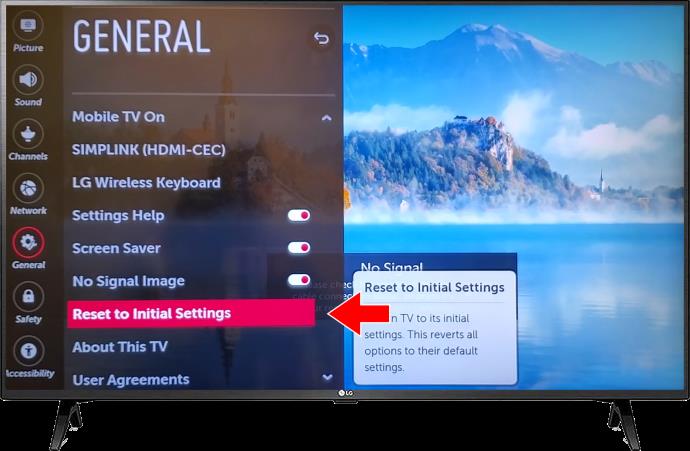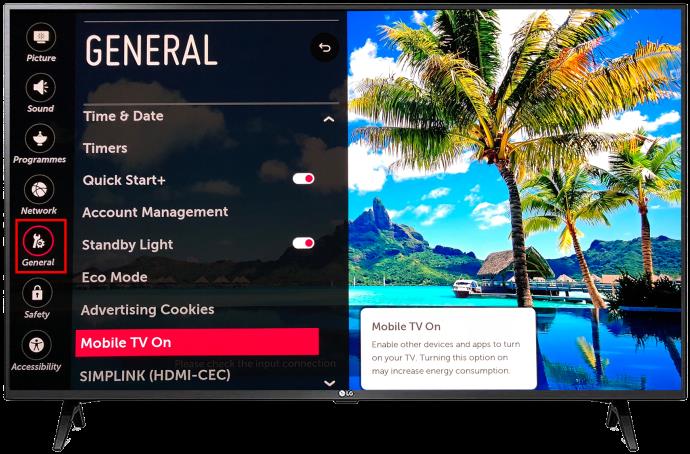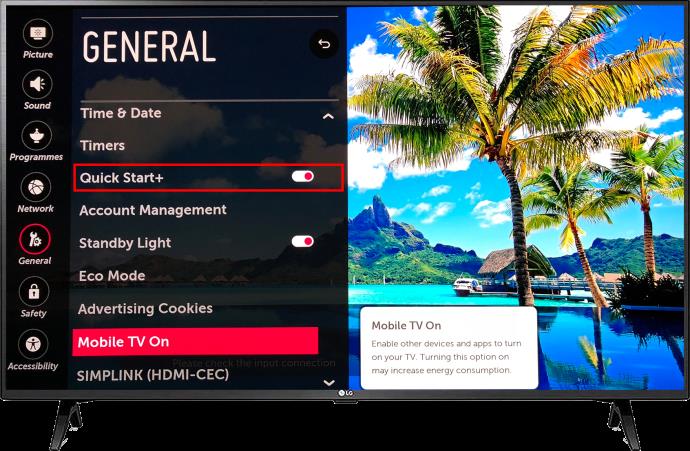LG televizors ir jūsu vārteja uz 100+ programmām. Saturs svārstās no ziņu un sporta kanāliem līdz populārākajām filmām un seriāliem. Varat skatīties saturu no daudziem straumēšanas pakalpojumiem, skatīt savu personīgo multivides kolekciju vai spēlēt iecienītākās spēles. Bet, lai piekļūtu visam iepriekšminētajam, jums ir nepieciešams spēcīgs un stabils interneta savienojums.

Viedā LG televizora pievienošana Wi-Fi tīklam ir vienkārša. Atkarībā no pieejamajām ierīcēm to var sasniegt vairākos veidos. Bet vislabāk ir zināt tos visus.
Kā ieslēgt Wi-Fi LG televizorā, izmantojot tālvadības pulti
Iespējams, jūsu LG Smart TV komplektācijā ir iekļauta tālvadības pults Magic Remote, kas ļauj vadīt televizoru un citas pievienotās ierīces. Papildus tam, ka tā darbojas kā parasta tālvadības pults, tā ir arī ekrāna tālvadības pults un kursors.
Ja jūsu LG televizors tika piegādāts kopā ar šo tālvadības pulti, veiciet šīs darbības, lai savienotu to ar Wi-Fi tīklu:
- Nospiediet zobrata ikonu uz tālvadības pults, lai palaistu “Ātrie iestatījumi”.

- Dodieties uz "Tīkls".
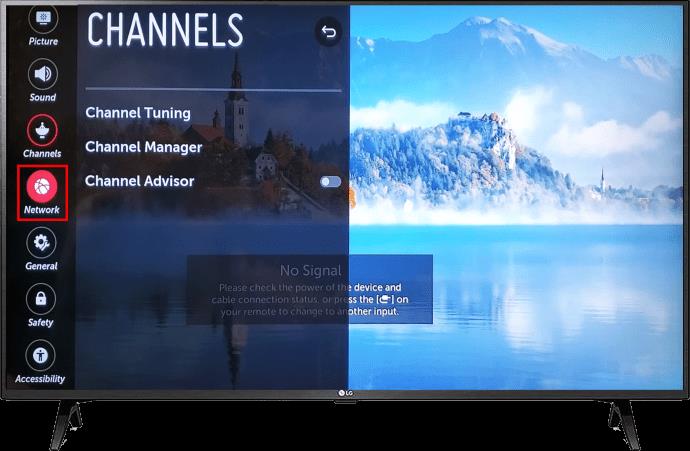
- Izvēlieties "Wi-Fi savienojums".
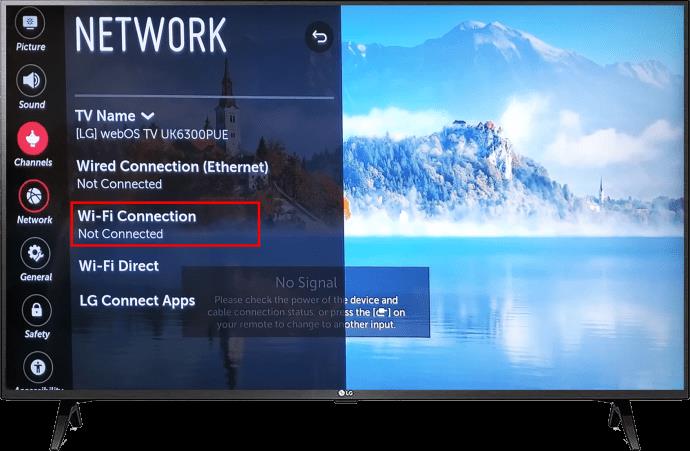
- Sarakstā atrodiet sava Wi-Fi tīkla nosaukumu.
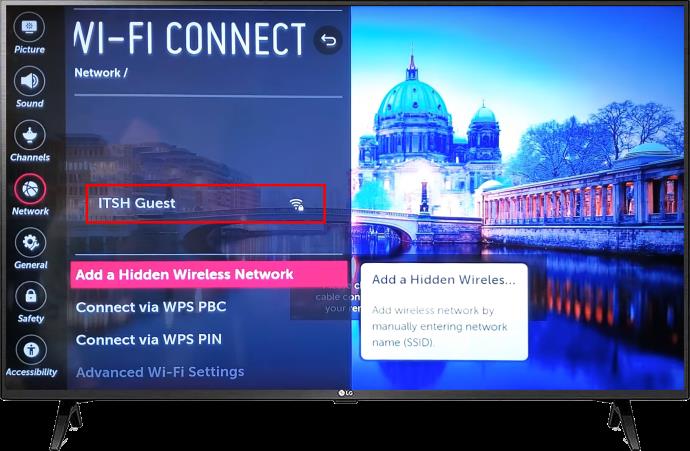
- Ja jūsu tīkls ir aizsargāts, jums būs jāievada parole, izmantojot tālvadības pults virtuālo tastatūru.

- Nospiediet "Savienot".
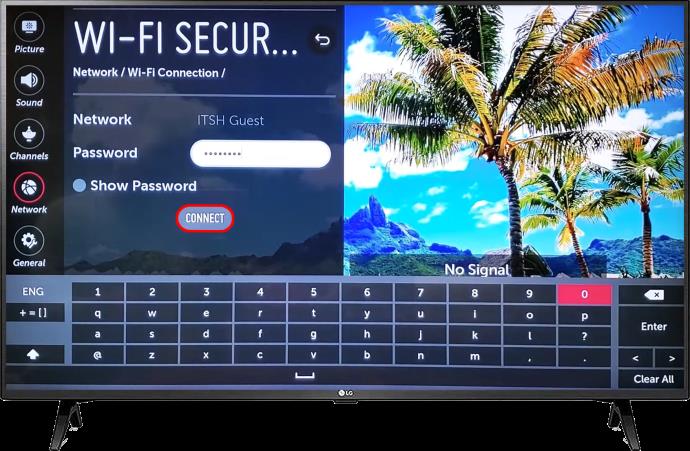
- Pagaidiet dažas sekundes, līdz tiek izveidots savienojums. Veiksmīgam savienojumam vajadzētu parādīties kā atzīmei blakus atlasītajam Wi-Fi tīklam.

Ņemiet vērā, ka norādījumi katram LG televizora modelim var atšķirties. Ja kādā brīdī jūtaties apmaldījies, skatiet sava LG televizora rokasgrāmatu. Ja rokasgrāmatā ir sniegti šie precīzi norādījumi, iespējams, problēma ir saistīta ar tīklu vai LG televizoru.
Kā ieslēgt Wi-Fi LG televizorā, izmantojot Ethernet
Interneta savienojuma iespējošana LG televizorā ir iespējama arī, izmantojot Ethernet kabeli. Protams, lai tas darbotos, jūsu LG televizoram ir jābūt Ethernet portam un jābūt maršrutētāja tuvumā. Pēc tam savienojiet abus, izmantojot Ethernet kabeli, un esat gatavs piekļūt savam iecienītākajam LG TV saturam.
LG TV Wi-Fi problēmu novēršanas padomi
Kā minēts iepriekš, ieslēdzot LG TV Wi-Fi, var rasties dažas problēmas. Piemēram, tīkla savienojuma pārslēgšanas slēdzis var nevēlēties palikt ieslēgts. Vai arī, iespējams, pieejamo tīklu sarakstā nav jūsu tīkla nosaukuma.
Šeit ir daži iespējamie risinājumi bieži sastopamām problēmām.
Apstipriniet savu Wi-Fi paroli
Protams, pirmais solis ir apstiprināt, ka LG televizorā esat ievadījis derīgu Wi-Fi paroli. LG televizora paroles ir reģistrjutīgas, tāpēc nākamajā mēģinājumā izveidot savienojumu ar Wi-Fi, noklikšķiniet, lai parādītu paroli, lai pārliecinātos, ka esat ievietojis pareizo paroli.
Ja, apstiprinot paroli, problēma netiek novērsta, pārejiet pie nākamā risinājuma.
Pārbaudiet Wi-Fi savienojumu ar citu ierīci
Otrs risinājums ir pārbaudīt, vai Wi-Fi savienojums darbojas pareizi. Varat to apstiprināt, pārbaudot savienojumu citās ierīcēs, kas ir saistītas ar to pašu Wi-Fi, vai pievienojot jaunu. Citas ierīces pievienošana Wi-Fi tīklam bez problēmām nozīmē, ka problēma ir LG televizorā.
Ja konstatējat, ka problēma patiešām ir saistīta ar Wi-Fi, vispirms mēģiniet restartēt maršrutētāju. Katram gadījumam varat arī restartēt LG televizoru. Uzgaidiet vismaz piecas minūtes pirms nākamā mēģinājuma. Ja tas nedod rezultātus, sazinieties ar interneta pakalpojumu sniedzēju, lai saņemtu palīdzību.
Atjauniniet LG TV atrašanās vietu
Jūsu LG televizora atrašanās vieta, iespējams, neļauj izveidot savienojumu. Iespējams, ka LG televizoram ir nepieciešams to uz brīdi mainīt, lai izveidotu savienojumu ar Wi-Fi.
Lūk, kā īslaicīgi mainīt LG televizora atrašanās vietu:
- Nospiediet tālvadības pults pogu “Sākums”.

- Dodieties uz "Visi iestatījumi".
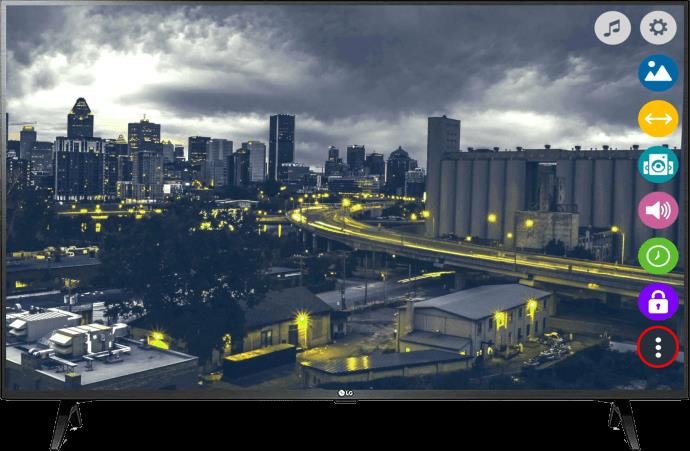
- Dodieties uz "Vispārīgi".
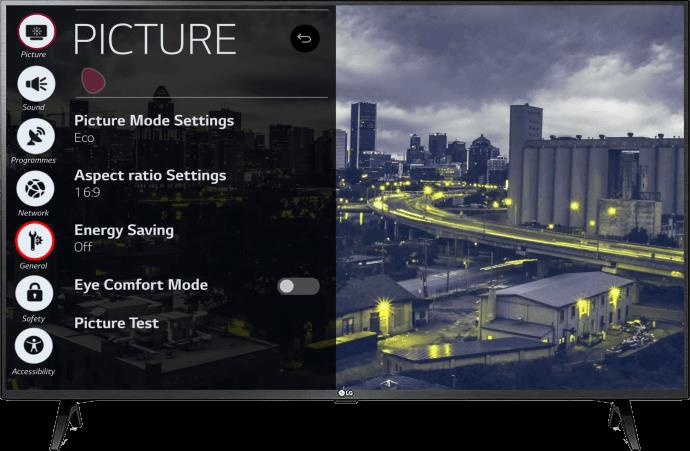
- Atrodiet “Atrašanās vieta”.
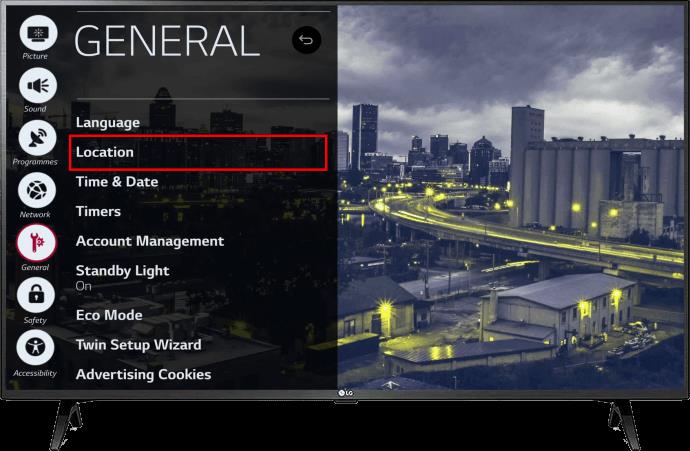
- Nospiediet “LG pakalpojumu valsts”.
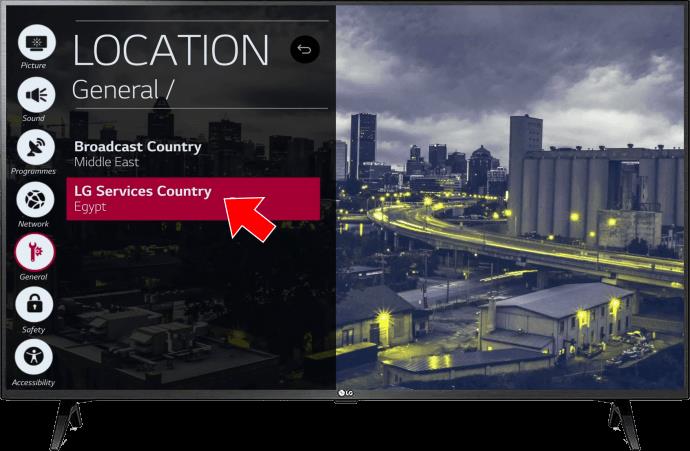
- Mainiet pašreizējo valsti uz jebkuru valsti sarakstā. Tādējādi jūsu LG televizors tiks atiestatīts.
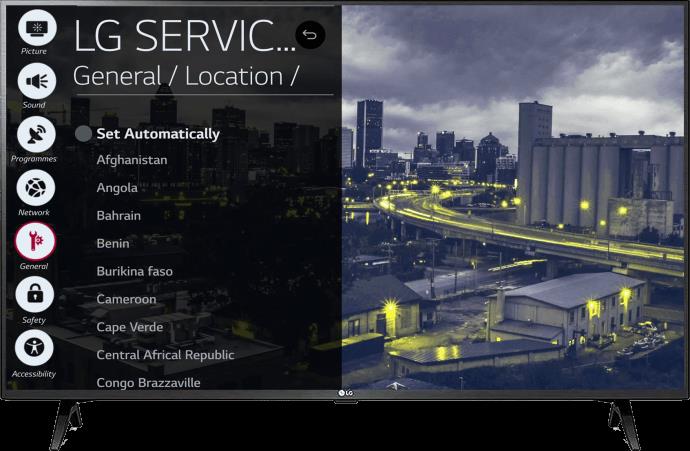
- Kad LG televizors ir atkārtoti atiestatīts, atkārtojiet iepriekš minētās darbības, lai atrastu tos pašus atrašanās vietas iestatījumus un iestatītu atrašanās vietu uz “Iestatīt automātiski”.
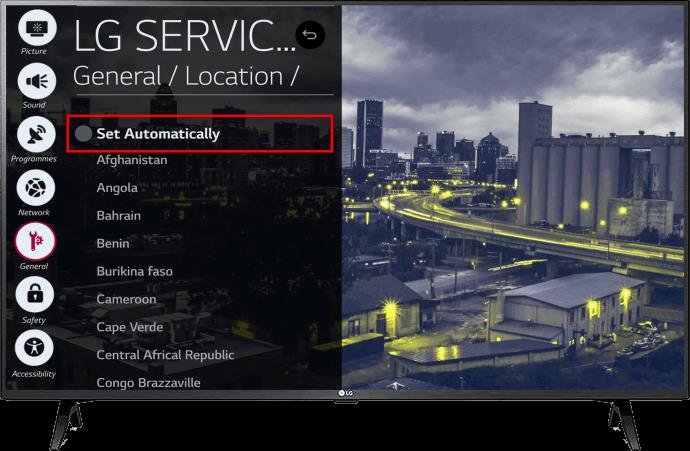
Atiestatiet LG televizora rūpnīcas iestatījumus
Ja regulāra restartēšana neatrisina tīkla problēmu, iespējams, vēlēsities veikt rūpnīcas atiestatīšanu.
Lai atiestatītu LG televizora rūpnīcas datus, rīkojieties šādi:
- Nospiediet pogu "Sākums".

- Dodieties uz "Vispārīgi".
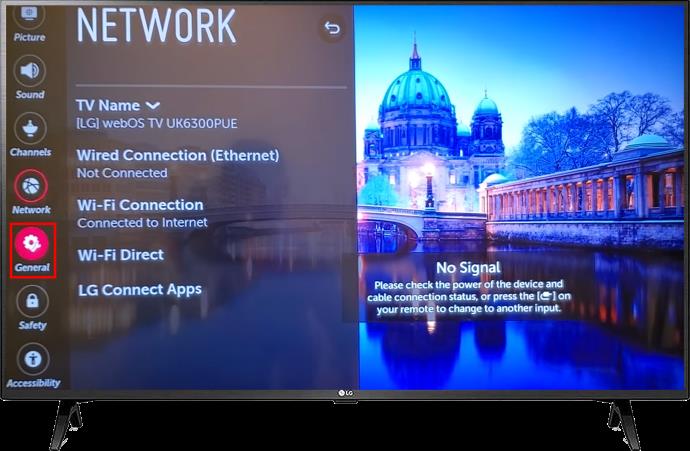
- Atlasiet “Atiestatīt sākotnējos iestatījumus”.
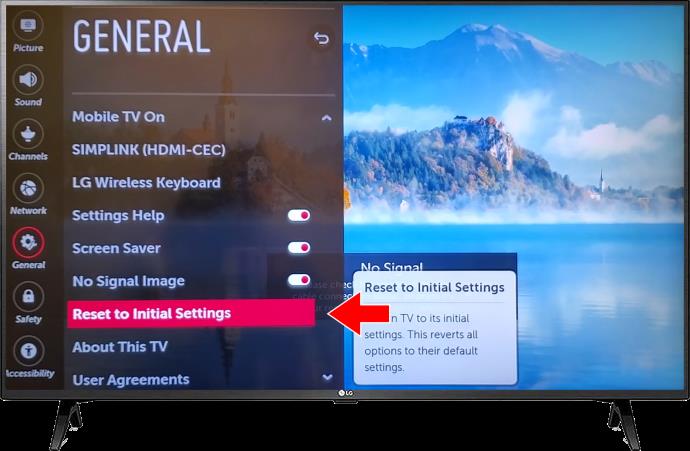
Izslēdziet ātrās palaišanas iestatījumu
Dažiem LG televizoriem ir ātrās palaišanas funkcija, kas iepriekš ir bijusi interneta savienojuma problēmu cēlonis. Tā izslēgšana var atrisināt jūsu pašreizējo problēmu.
Lai atspējotu “Quick Start”, rīkojieties šādi:
- Dodieties uz "Iestatījumi".
- Noklikšķiniet uz "Vispārīgi".
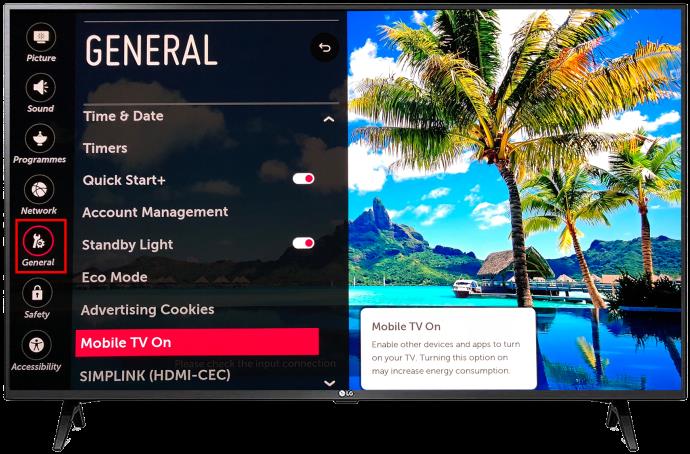
- Izslēdziet “Quick Start”.
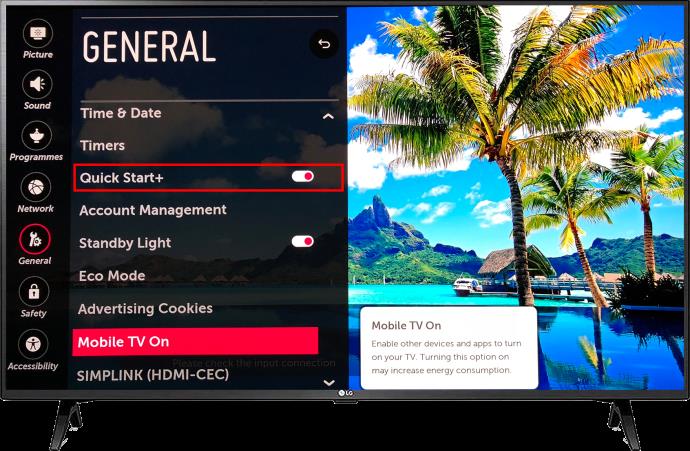
- Izslēdziet un atvienojiet LG televizoru.

- Turiet LG televizora barošanas pogu 30 sekundes.

- Pievienojiet un atkal ieslēdziet LG televizoru.
Sazinieties ar LG TV atbalsta dienestu
Visbeidzot, ja neviena no iepriekš aprakstītajām darbībām nepalīdz ieslēgt LG televizora Wi-Fi, vienīgais risinājums ir sazināties ar LG TV atbalsta dienestu . Viņi varēs jums palīdzēt atrisināt jūsu pašreizējās problēmas.
FAQ
Kā pieslēgt LG televizoru slēptam tīklam?
Ar savu LG televizoru varat izveidot savienojumu ar slēptu bezvadu tīklu. Jums vienkārši jānoklikšķina uz “Slēptais bezvadu tīkls” LG TV iestatījumu Wi-Fi savienojuma sadaļā. Pēc tam ierakstiet tīkla nosaukumu un ievadiet pareizo paroli.
Kā savienot LG televizoru ar Wi-Fi, izmantojot PBC?
Ja jūsu maršrutētājs atbalsta WPS funkciju, LG TV tīkla savienojuma iestatījumos varat izvēlēties opciju “Savienot, izmantojot WPS PBC” un izveidot savienojumu ar Wi-Fi šādā veidā. Pēc tam nospiediet maršrutētāja WPS pogu, un esat pabeidzis.
Izveidojiet savienojumu ar savu iecienītāko saturu
Izmantojot LG Smart TV, jūsu iecienītākais saturs ir rokas stiepiena attālumā. Neatkarīgi no tā, vai tas ir populārs straumēšanas pakalpojums vai kabeļtelevīzija, tam visam varat piekļūt, tiklīdz izveidojat savienojumu ar savu Wi-Fi. Un pat tālvadības pults neesamība nevar jūs apturēt.
Vai esat jau mēģinājis ieslēgt Wi-Fi savā LG televizorā? Zemāk esošajos komentāros pastāstiet mums par izmantoto metodi.